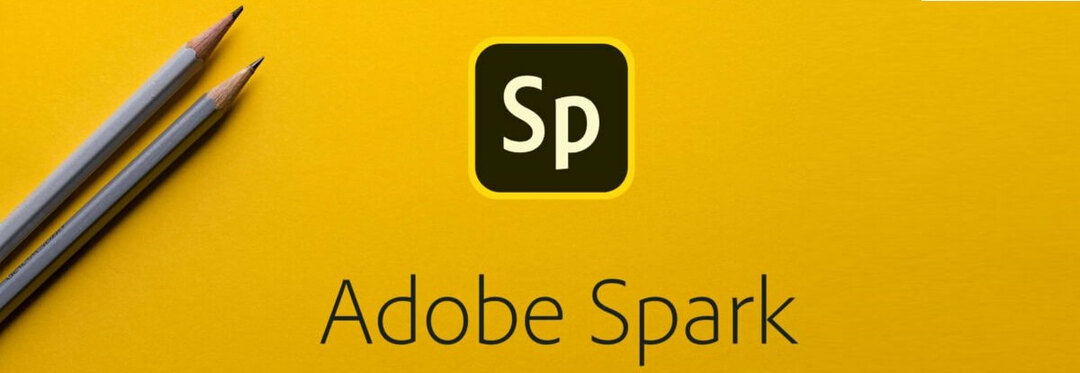- Canva jotain meni pieleen virhesanoma tulee näkyviin suurimman osan ajasta johtuen ongelmista yhteyden muodostamiseen palvelimeen.
- Toisen kolmannen osapuolen sovelluksen kokeileminen korjaa C: n helpostianva jotain meni pieleen 500 virhekoodi.
- Jotkut käyttäjät ehdottivat, että voit päästä eroon nopeasti Canva-virhe 500 käyttämällä eri selainta, jolla on useita suojausominaisuuksia.
- Voit myös seurata vaiheitamme tarkistaaksemme Canvan palvelimen tilan, jos verkkosivusto ei toimi.

Tämä ohjelmisto korjaa yleiset tietokonevirheet, suojaa sinua tiedostohäviöltä, haittaohjelmilta, laitteistovikoilta ja optimoi tietokoneesi parhaan suorituskyvyn saavuttamiseksi. Korjaa PC-ongelmat ja poista virukset nyt kolmessa helpossa vaiheessa:
- Lataa Restoro PC: n korjaustyökalu joka tulee patentoidun tekniikan mukana (patentti saatavilla tässä).
- Klikkaus Aloita skannaus löytää Windows-ongelmat, jotka saattavat aiheuttaa tietokoneongelmia.
- Klikkaus Korjaa kaikki korjata tietokoneen turvallisuuteen ja suorituskykyyn vaikuttavat ongelmat
- Restoro on ladannut 0 lukijoita tässä kuussa.
Odottamaton ongelma sai monet ihmiset turhautumaan yrittäessään käyttää Canvaa. Kun yrität ladata Canvaa, Jotain meni pieleen. Virhe 500 ponnahtaa ylös. Tämän seurauksena käyttäjät eivät voi käyttää sovellus.
Canva on helppokäyttöinen graafisen suunnittelutyökalu, jota käyttävät sekä amatööri- että ammattisuunnittelijat. verkkosivusto voidaan käyttää sekä web- että tulostusmateriaaligrafiikan luomiseen.
Ilmeisesti anteeksi, jotain meni pieleen (500) virhe johtuu yleensä verkko-ongelmista tai vääristä asetuksista. Jos kamppailet ongelman kanssa, yritä noudattaa alla olevaa luetteloa ratkaisuista.
Kuinka korjaan Jotain meni pieleen (virhekoodi 500)?
1. Kokeile toista selainta

Ilmeisesti jotkut käyttäjät yrittivät ladata Canvan toisella selaimella ja se toimi.
Vaikka vaihtoehdoista ei ole pulaa tässä osastossa, suosittelemme lataamaan toisen suuren selaimen nopeaa ja turvallista selailukokemusta varten Windows 10 -tietokoneellesi.
Turvallisuudesta puhuen on ilo tietää, että tämä monipuolinen selain tarjoaa parhaan mahdollisen suorituskyvyn tietojen, liikenteen ja hakuhistorian luottamuksellisuus varmistaen, että verkkotoimintasi pysyvät todella yksityinen.
Tämä yksityisyyden taso on saavutettavissa täysimittaisen, sisäänrakennetun VPN-työkalun ansiosta, joka anonymisoi sijaintisi ja ohjaa tietosi VPN: n palvelimen kautta valitsemasi alueen mukaan.
Tietenkin tähän kapasiteettiin liittyy myös enemmän etuoikeuksia, kuten mahdollisuus käyttää estettyjä verkkosivustoja tai maantieteellisesti rajoitettua sisältöä.
Tämä selain on käyttäjäystävällinen ja siinä on erittäin muokattava käyttöliittymä, integroitu mainosten esto parannettu yksityisyys näkymättömiä seurantalaitteita vastaan sekä lukemattomat yhteistyö- ja tuottavuuslähtöiset ominaisuudet.

Ooppera
Selaa verkkoa nopeammin ja korjaa muiden selainten tuottama Canva-virhekoodi 500.
2. Tarkista Canva-palvelimen tila

Ennen kuin yrität säätää tietokoneesi asetuksia, sinun on ensin tarkistettava Canvan palvelimen tila. Joskus palvelimet voi kaatua, jolloin käyttäjät eivät voi muodostaa yhteyttä verkkosivustoon.
Tarkista, onko myös muilla ihmisillä ongelmia Canvan kanssa, tarkistamalla palvelimen tila DownDetector.com.
Kun kohtaat ongelmia Canva-palvelimien kanssa, monet käyttäjät lähettävät raportteja DownDetectorille. Joten jos huomaat viime aikoina monia kaatumisraportteja, ongelman voi aiheuttaa Canva-palvelimen kaatuminen.
Siksi järjestelmään ei tarvitse tehdä muutoksia. Odota, kunnes ongelma on korjattu Canvan loppuun.
3. Kokeile toista kolmannen osapuolen työkalua

Canva on todellakin huippuluokan graafisen suunnittelualustan, mutta se ei tarkoita, että se on ainoa tapa luoda sosiaalisen median grafiikkaa, esityksiä, julisteita ja muuta visuaalista sisältöä.
Adobelta löytyy kolmannen osapuolen työkalu, jota voidaan pitää yhtä hyvänä tai epäilemättä parempana sen mukaan, miten katsot sitä.
Tämä johtuu pääasiassa siitä, että se voi tehdä melkein kaiken, mitä Canva voi tehdä, samalla kun se pystyy myös liikegrafiikka, äänitallennus, musiikki, teksti ja valokuvat.
Siten sosiaalisen median sisällön lisäksi sitä voidaan käyttää myös tuottamaan lyhyitä animoituja videoita, kerrottuja selittäviä videoita ja paljon muuta alustoille, kuten YouTube.
⇒Hanki Adobe Spark
4. Tarkista Internet-yhteys

- Mene SpeedTest-verkkosivusto.
- paina Mennä -painiketta.
- Odota, että sivusto tarkistaa Internet-nopeutesi.
- Lue tulokset ja katso, ovatko ne normaalia.
Varmista, että Internet toimii oikein. A hidas toimiva yhteys voi estää Canvan latautumasta kunnolla. Suorita nopeustesti Internet-yhteydelläsi SpeedTest-verkkosivustolla.
Jos huomaat, että Internet-yhteys toimii tavallista hitaammin, suorita kova palautus reititin/modem.
- Voit nollata reitittimen kovalla tavalla irrottamalla sen pistorasiasta.
- Odota muutama minuutti.
- Kytke se takaisin ja odota, kunnes se asetetaan.
- Tarkista nyt yhteys uudelleen.
Jos reitittimen / modeemin nollaamisella ei ole mitään merkitystä, ota yhteyttä Internet-palveluntarjoajaasi ja ilmoita asiasta.
Varmista, että tietokoneesi on kytketty Internetiin langallisella yhteydellä. Wi-Fi yhteydet ovat yleensä vähemmän luotettavia.
5. Päivitä selaimesi
- Napsauta Kolme painiketta -kuvaketta oikeassa yläkulmassa selain.
- Vieritä kohtaan auta ja laajenna sitä.

- Klikkaus Tietoja Google Chromesta.

- Päivitysprosessi alkaa sitten itsestään.
- Napsauta Käynnistä uudelleen -painiketta päivityksen jälkeen.
Selaimen päivittäminen on tärkeä näkökohta. Internet-selaimesi päivittäminen varmistaa, että ongelmaa ei esiinny selaimen puolella.
6. Tyhjennä selaimen välimuisti
- Napsauta kolmen pisteen kuvaketta oikeassa yläkulmassa Google Chrome.
- Valitse Lisää työkaluja.
- Klikkaus Poista selaustiedot.

- Valitse ajanjakso tietojen poistamiseksi. Suosittelemme valitsemaan Koko aika, jotta Chrome toimii paremmin.
- Valitse poistettavat tiedot.
- Klikkaus Puhdas data.
Selaimesi rekisteröi selaushistoriatietosi. Liikaa tallennettuja tietoja voi aiheuttaa kaatumisia ja selaimen virheellisen toiminnan. Chromen välimuistin tyhjentäminen on tapa saada se toimimaan sujuvammin.
7. Poista laajennukset käytöstä
- Napsauta selaimen oikeassa yläkulmassa olevaa Kolme painiketta -kuvaketta.
- Laajenna Lisää työkaluja valikossa.
- Valitse Laajennukset.

- Poista laajennukset käytöstä napsauttamalla niiden nimen vieressä olevaa kytkintä - vaihtaminen harmaaksi tarkoittaa, että laajennus ei ole käytössä.
Asentamasi lisäosat voivat vaikuttaa Google Chromen moitteettomaan toimintaan. Ensinnäkin, sinun pitäisi poistaa käytöstä kaikki laajennuksesi.
Jos tämä ei korjaa ongelmaa, ota heidät takaisin yksi kerrallaan nähdäksesi, mikä laajennus aiheuttaa virheitä.
Jos mikään yllä olevista ratkaisuista ei toimi sinulle, ota yhteyttä Internet-palveluntarjoajaasi. Internet-palveluntarjoajasi voi estää Canvan.
Tiedätkö muita tapoja korjata tämä ongelma? Voit vapaasti jakaa kokemuksesi kanssamme etsimällä alla olevaa kommenttiosaa.
 Onko sinulla vielä ongelmia?Korjaa ne tällä työkalulla:
Onko sinulla vielä ongelmia?Korjaa ne tällä työkalulla:
- Lataa tämä tietokoneen korjaustyökalu arvioitu erinomaiseksi TrustPilot.comissa (lataus alkaa tältä sivulta).
- Klikkaus Aloita skannaus löytää Windows-ongelmat, jotka saattavat aiheuttaa tietokoneongelmia.
- Klikkaus Korjaa kaikki korjata patentoidun tekniikan ongelmat (Yksinomainen alennus lukijamme).
Restoro on ladannut 0 lukijoita tässä kuussa.
Usein Kysytyt Kysymykset
Canva on graafisen suunnittelualustan avulla voit luoda kuvia. Katso meidän hyödyllinen opas graafisen suunnittelun ohjelmistoista nähdä lisää vastaavia työkaluja.
Canva on saatavana sekä ilmaisena että tilauspohjaisena mallina. Jos tarvitset sovelluksen, jolla on tehokkaat muokkaustyökalut, tarkista meidän opas, joka sisältää edistyneen valokuvankäsittelyohjelmiston.
Jos sinulla on vaikeuksia päästä Canvaan, älä huoli. Voit selvittää tämän ongelman lukemalla ohjeaiheemme yksityiskohtainen artikkeli, joka on omistettu Canva-ongelmien korjaamiseen.
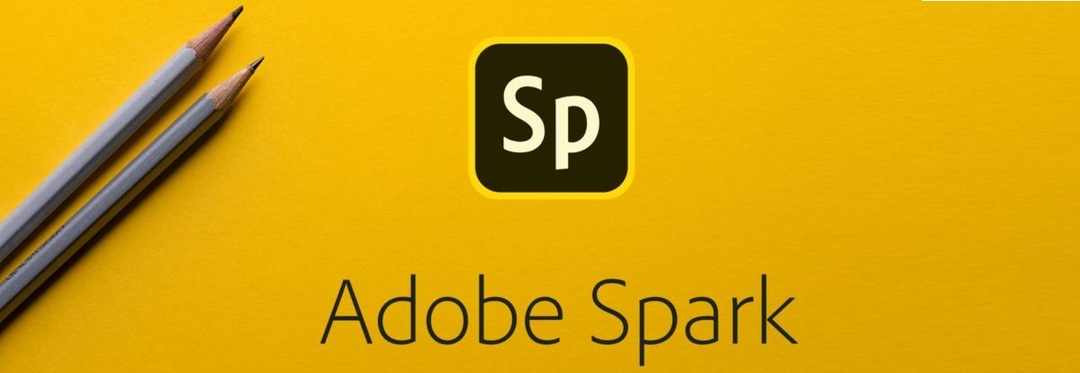
![5 parasta ammatillista kirjelomaketta [2021-opas]](/f/affc0639bbcbc64aa1c478c63fd07716.webp?width=300&height=460)